AutoCAD中制作矩形阵列的方法教程
时间:2023-06-12 14:55:01作者:极光下载站人气:72
AutoCAD是很多小伙伴都在使用的一款软件,在其中我们可以自由设计想要的图形效果。如果我们需要在AutoCAD中设置矩形阵列效果,也就是按照任意行、任意列和层级组合分布某个图形的副本效果,小伙伴们知道具体该如何进行操作吗,其实操作方法是非常简单的,我们只需要进行几个非常简单的操作步骤就可以了,小伙伴们可以打开自己的Autocad软件后跟着下面的图文步骤步骤一起动手操作起来,看看设置不同的参数后的矩形阵列效果。接下来,小编就来和小伙伴们分享具体的操作步骤了,有需要或者是有兴趣了解的小伙伴们快来和小编一起往下看看吧!
操作步骤
第一步:点击打开AutoCAD,自由绘制需要的图形;
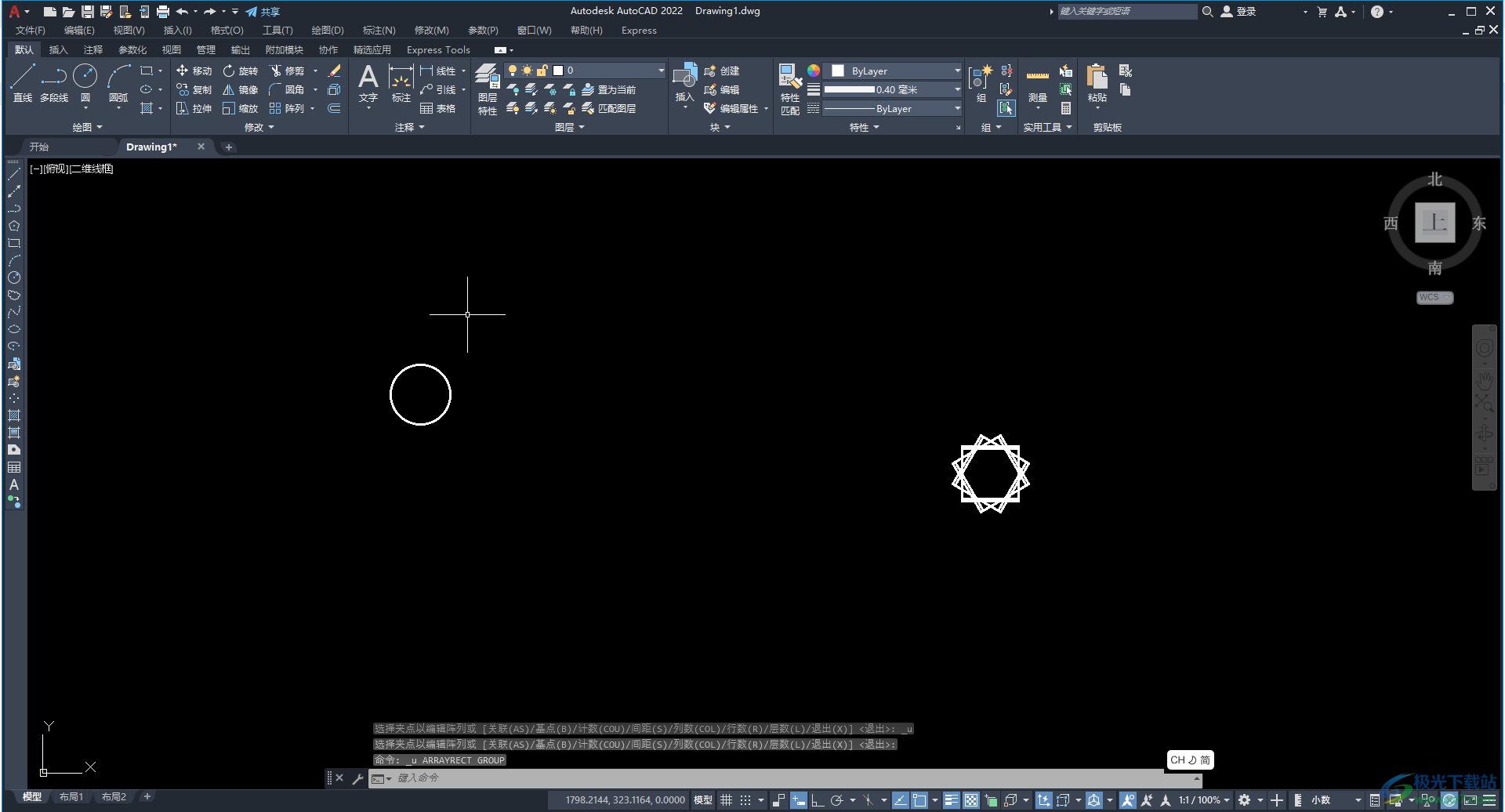
第二步:方法1.点击选中图形后,在“默认”选项卡中点击“阵列”处的下拉箭头后选择“矩形阵列”;
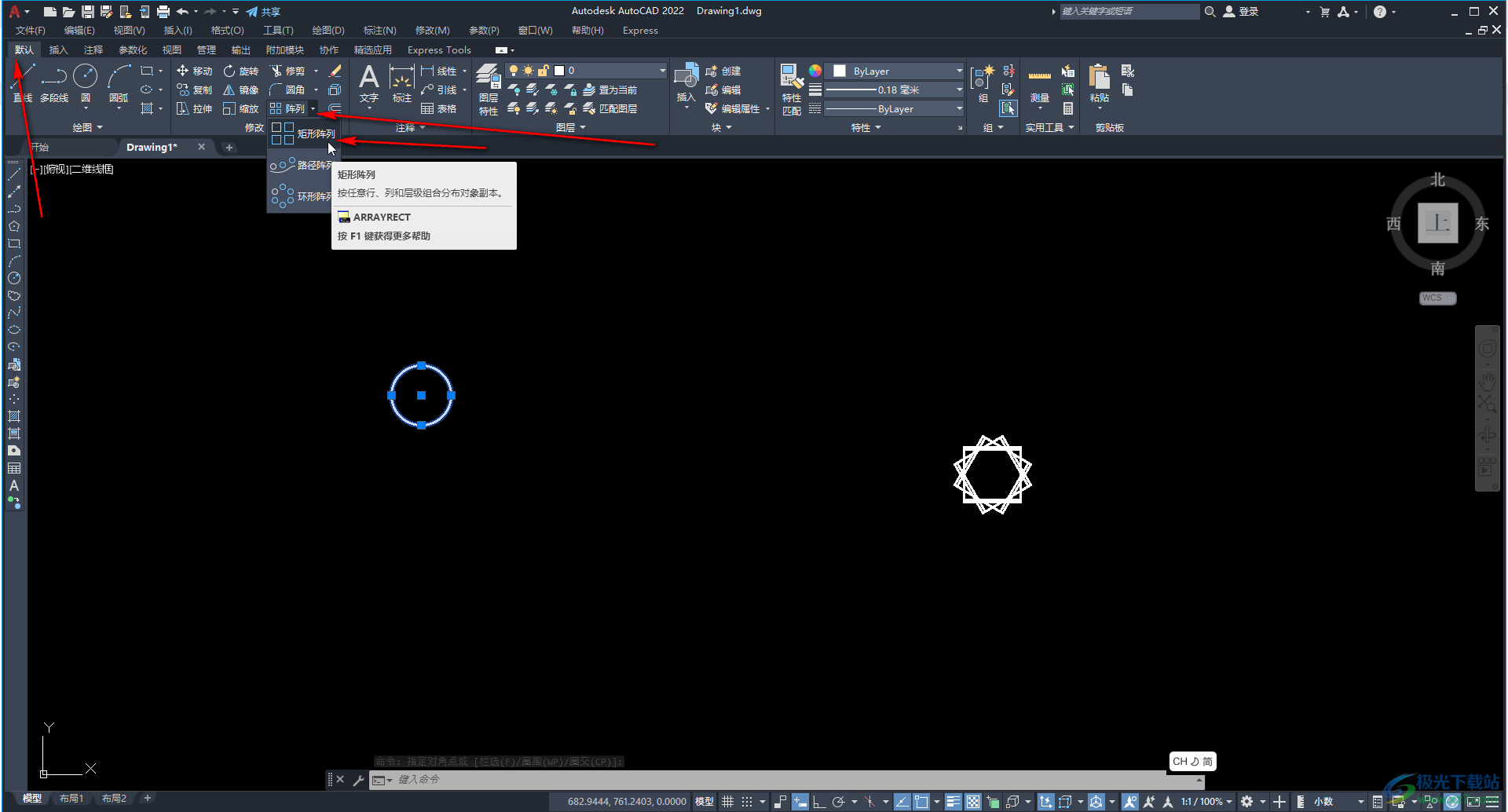
第三步:然后设置想要的行数和列数等参数,点击“关闭阵列”就可以了;
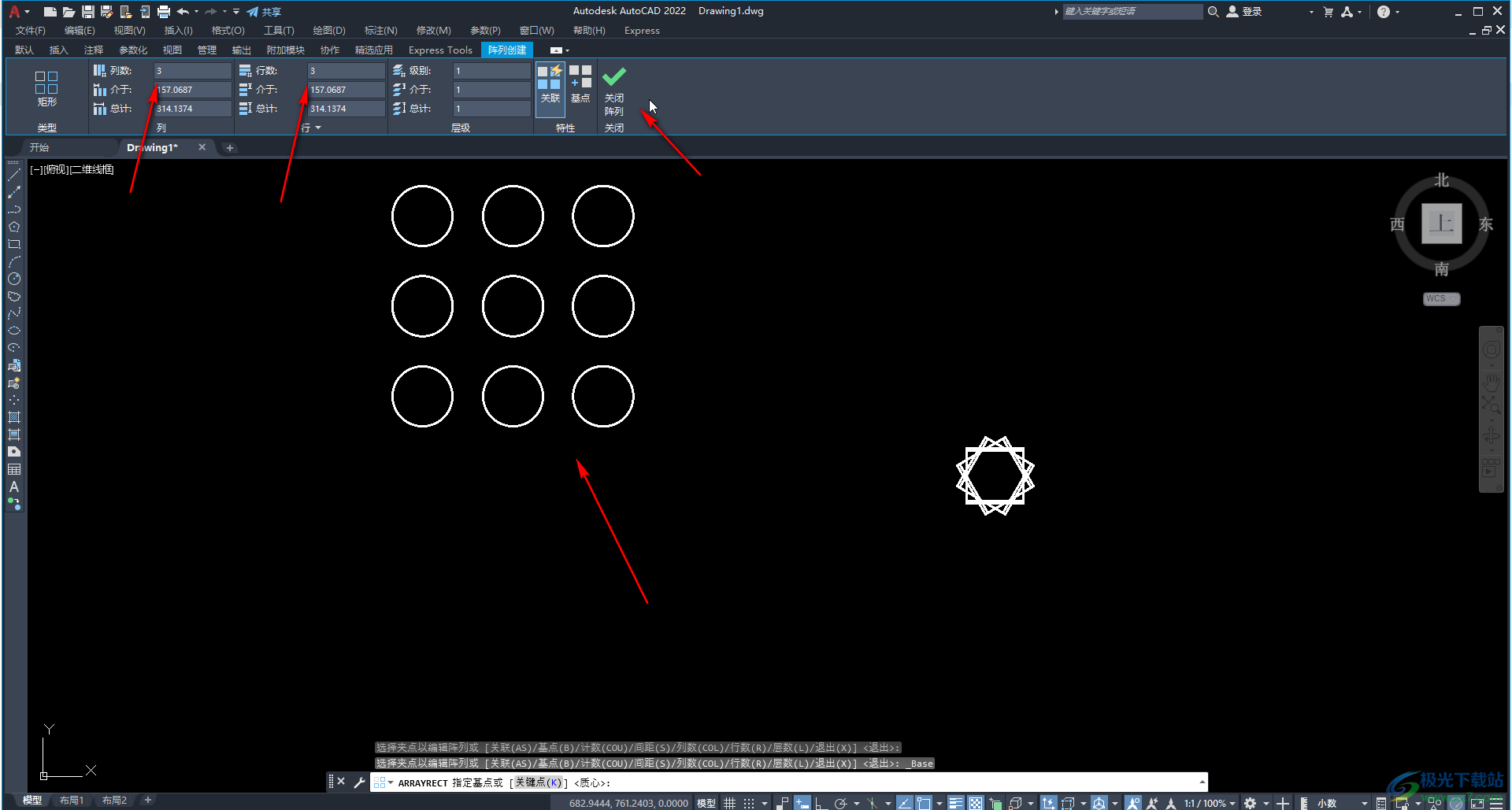
第四步:方法2.选中图形后,在快速访问工具栏右侧点击横线带三角形图标,点击“显示菜单栏”,然后点击“修改”——“阵列”——“矩形阵列”;
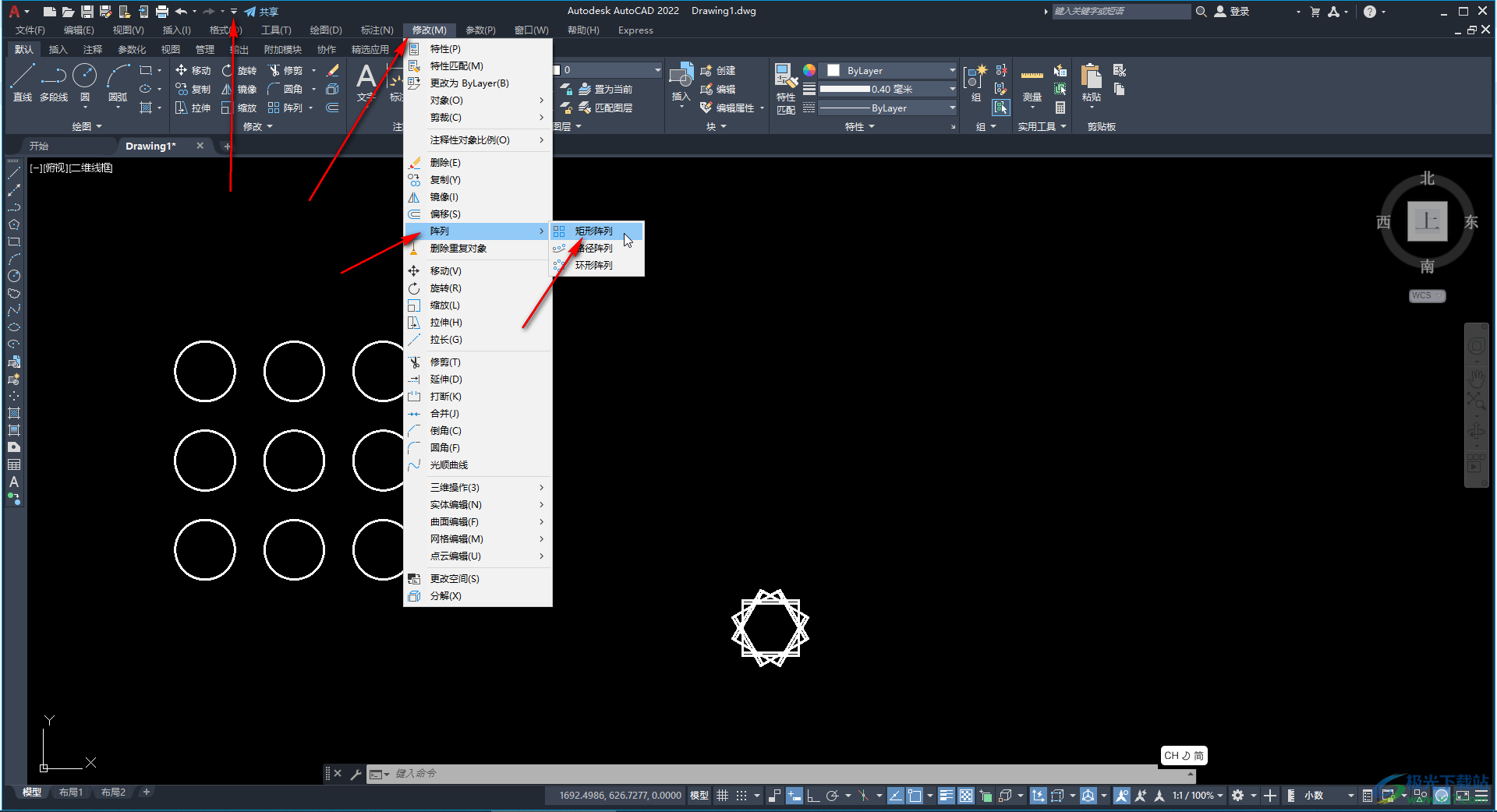
第五步:然后同样地设置想要的行数和列数,设置好行数和列数后,还可以点击拖动带颜色的矩形图标拖动调整阵列的位置,然后点击关闭就可以了。
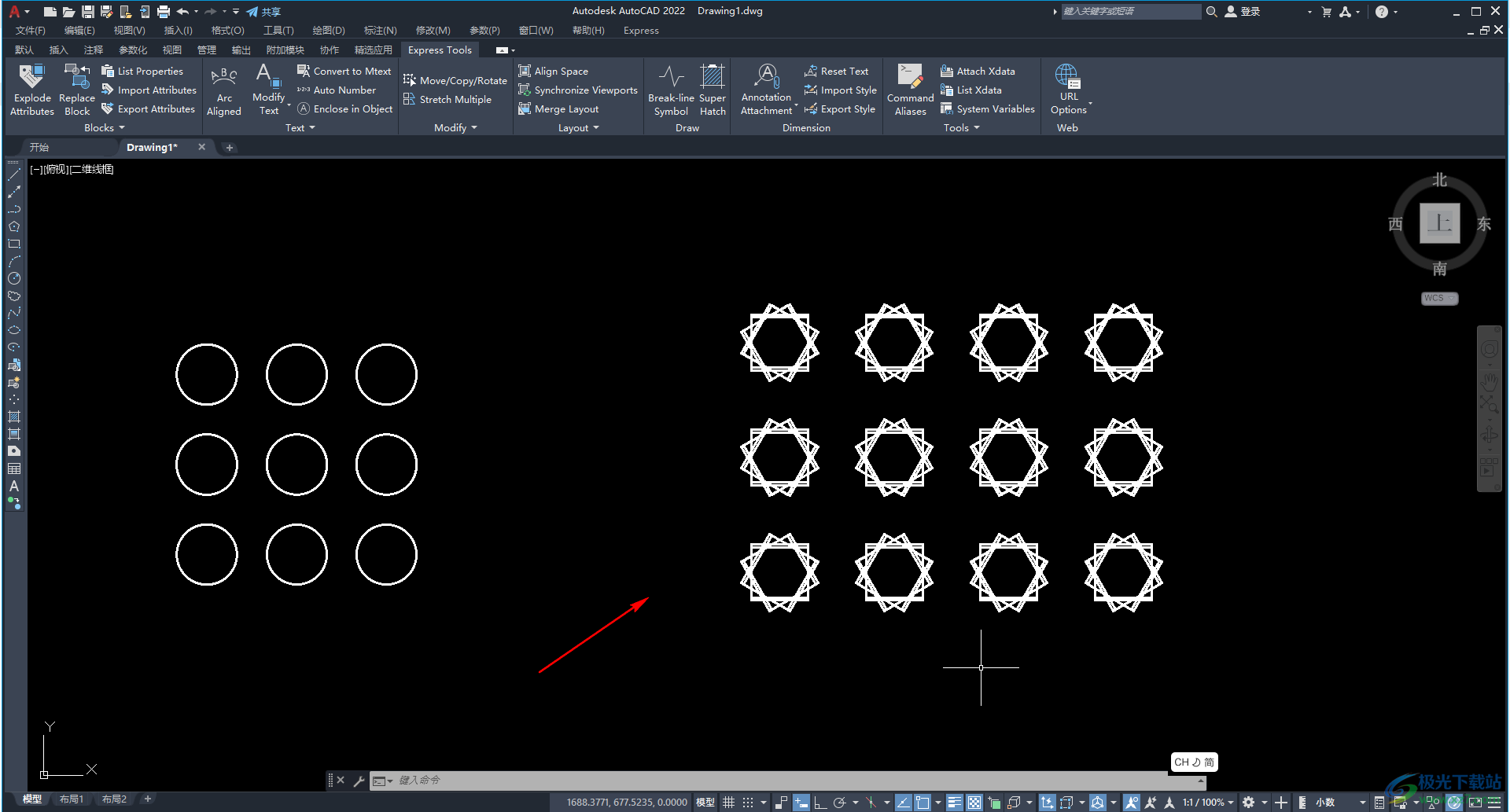
以上就是AutoCAD软件中设置矩形阵列的方法教程的全部内容了。上面的两种方法的操作步骤都是非常简单的,小伙伴们可以打开自己的AutoCAD软件后一起动手操作起来。

autocad architecture 2022中文版64位
大小:3.21 GB版本:附安装激活教程环境:WinXP, Win7, Win8, Win10, WinAll
- 进入下载
相关下载
热门阅览
- 1百度网盘分享密码暴力破解方法,怎么破解百度网盘加密链接
- 2keyshot6破解安装步骤-keyshot6破解安装教程
- 3apktool手机版使用教程-apktool使用方法
- 4mac版steam怎么设置中文 steam mac版设置中文教程
- 5抖音推荐怎么设置页面?抖音推荐界面重新设置教程
- 6电脑怎么开启VT 如何开启VT的详细教程!
- 7掌上英雄联盟怎么注销账号?掌上英雄联盟怎么退出登录
- 8rar文件怎么打开?如何打开rar格式文件
- 9掌上wegame怎么查别人战绩?掌上wegame怎么看别人英雄联盟战绩
- 10qq邮箱格式怎么写?qq邮箱格式是什么样的以及注册英文邮箱的方法
- 11怎么安装会声会影x7?会声会影x7安装教程
- 12Word文档中轻松实现两行对齐?word文档两行文字怎么对齐?
网友评论